A ferramenta “Localizar e Substituir” do Excel, apesar de sua potência, é muitas vezes negligenciada. Exploraremos como ela facilita a localização e substituição de texto e números em planilhas, além de suas funcionalidades mais avançadas.
Descobrindo e Alterando Dados no Excel
Em planilhas extensas, a necessidade de encontrar dados específicos é comum. Felizmente, o recurso “Localizar e Substituir” simplifica essa tarefa.
Selecione a coluna ou intervalo de células desejado, ou clique em qualquer célula para pesquisar em toda a planilha. Acesse “Página Inicial” > “Localizar e Selecionar” > “Localizar”, ou utilize o atalho de teclado “Ctrl + F”.
Na caixa “Localizar”, insira o texto ou número que você procura.
Clique em “Localizar Próxima” para encontrar a primeira ocorrência; repita para as seguintes.
Selecione “Localizar Tudo” para visualizar todas as ocorrências em uma lista, incluindo informações como pasta de trabalho, planilha e célula. Clique em um item da lista para ser direcionado a essa célula.
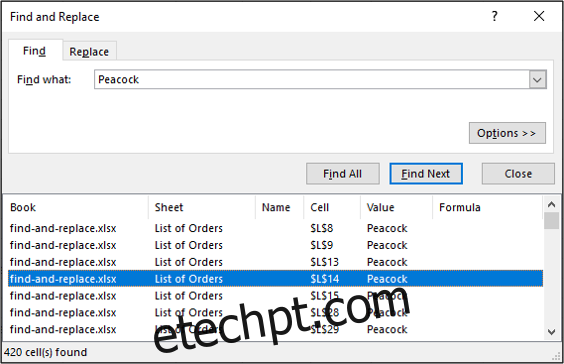
A capacidade de encontrar ocorrências específicas ou todas as ocorrências de um valor em uma planilha economiza tempo, evitando a necessidade de rolagem manual.
Se você deseja substituir as ocorrências de um valor por outro, acesse a aba “Substituir”. Insira o texto ou número de substituição na caixa “Substituir por”.
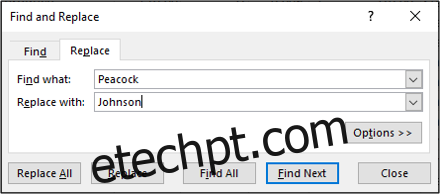
Clique em “Substituir” para alterar uma ocorrência por vez ou em “Substituir Tudo” para alterar todas de uma vez, dentro do intervalo selecionado.
Explorando Funcionalidades Avançadas
O “Localizar e Substituir” oferece recursos avançados que muitos desconhecem. Clique em “Opções” para expandir a janela e explorá-los.
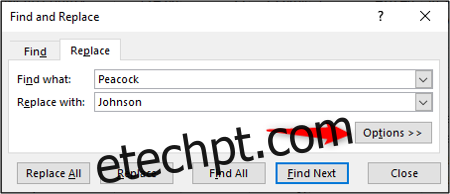
Uma funcionalidade útil é a capacidade de alternar entre a pesquisa na planilha atual e em toda a pasta de trabalho.
Utilize a lista “Dentro” para modificar o escopo para “Pasta de trabalho”.
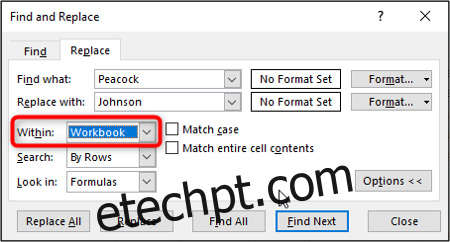
Outras opções incluem as caixas de seleção “Corresponder maiúsculas/minúsculas” e “Corresponder ao conteúdo da célula inteira”.
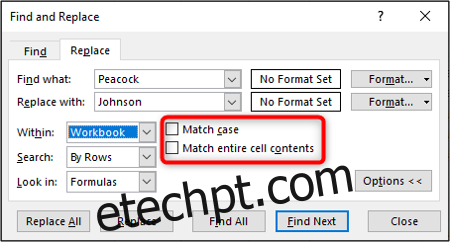
Essas opções refinam seus critérios de pesquisa, garantindo a localização e substituição exata dos valores desejados.
Modificando a Formatação de Valores
Além de dados, você pode localizar e substituir a formatação de valores.
Selecione o intervalo de células ou clique em qualquer célula para pesquisar em toda a planilha ativa.
Vá em “Página Inicial” > “Localizar e Selecionar” > “Substituir” para abrir a caixa de diálogo.
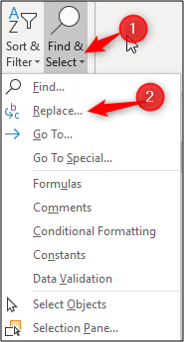
Clique em “Opções” para expandir as possibilidades.
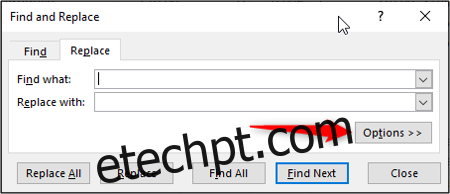
Você não precisa preencher os campos de texto ou números, a menos que seja necessário.
Clique em “Formatar” ao lado dos campos “Localizar” e “Substituir por” para definir a formatação.
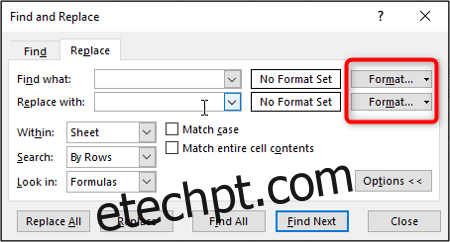
Especifique a formatação que você deseja localizar ou aplicar.
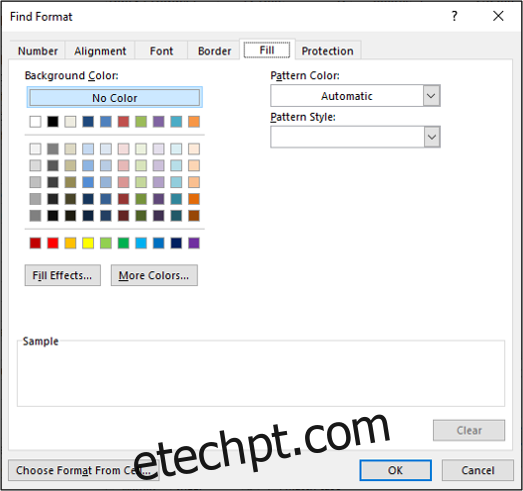
Uma prévia da formatação aparece na janela “Localizar e Substituir”.
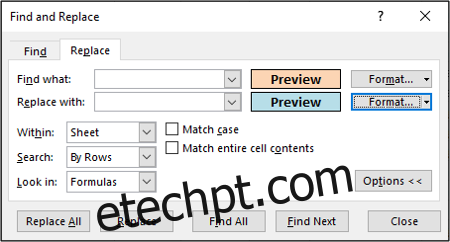
Continue com outras opções desejadas e clique em “Substituir tudo” para aplicar a alteração de formatação a todas as ocorrências.
Utilizando Caracteres Coringa
Ao usar o “Localizar e Substituir”, pode ser necessário realizar correspondências parciais usando caracteres curinga.
Existem dois caracteres curinga: a interrogação (?) e o asterisco (*). A interrogação (?) corresponde a um único caractere. Exemplo: “Al?n” localizaria “Alan”, “Alen” e “Alun”.
O asterisco (*) substitui qualquer número de caracteres. Por exemplo, “y*” encontraria “yes”, “yep”, “yours” e “yield”.
Considere uma lista de nomes seguidos por um ID na coluna A, no formato “Nome Completo – ID”, como “Alan Murray – 5367”.
Vamos remover todos os IDs da lista.
Acesse “Página Inicial” > “Localizar e Selecionar” > “Substituir”.
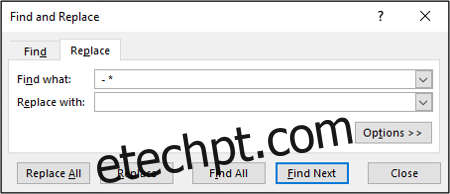
Insira “- *” na caixa “Localizar” (com espaços antes e depois do hífen). Deixe a caixa “Substituir por” vazia.
Clique em “Substituir tudo” para modificar sua planilha.